皆さんは年賀状をどのように作りますか?
僕は昔から変わらず、毎年適当な年賀状のデザイン本を親が買ってくるので、その中から決めて、「これでお願い!」と父親に頼むと勝手に年賀状が出来上がります。
…むちゃくちゃ楽ですね。笑
ただ、父親は僕の母親、祖母、妹の分まで印刷しないといけないですし、母親と祖母に関してはデザインは完全に父親任せなので、父親はヒーヒー言いながら数日間かけて年賀状のデザイン決定〜印刷までを頑張らなければなりません。
しかも父親の労働力だけでまかなえるのであればいいのですが、インク代や紙代年賀状デザイン本代とかなりの経費がかかります。というか父親の人件費が一番高い気がする。笑
どうにか楽して簡単に作れはしないかと探していると、あるではないですか様々な便利ツールが!
その中でもキラリと光るスマホアプリを見つけたので、今日はその年賀状簡単作成スマホアプリ「スマホで年賀状2017」を紹介させていただきます。
これむちゃくちゃ簡単で、便利ですよ。

スマホで年賀状2017のおすすめポイント
お値段がリーズナブルでコスパ最強!!

やはり業者に外注するとなると気になるのがそのお値段。
これがとてもリーズナブルで、基本料金はなんと0円!!
そこに一枚あたり78円の印刷代と郵便はがき代52円がかかってきます。宛名印刷も0円でしてくれるので本当にありがたいです。
一枚あたり130円でお願いできるので、年賀状の枚数が少ない方は下手にデザイン本を買った方が高くついてしまいます。笑
自宅にハガキを郵送する場合は別途送料(650円)がかかりますが、投函代行で申し込む場合は0円でお願いできるので、本当に印刷代と郵便はがき代だけで完結してしまいまう仕組みとなっております。
【まとめて買うとさらにお得!!】

これだけでも十分リーズナブルなのですが、たくさん注文すればするほど印刷代を割引してくれるまとめ割も存在。どこまで値引きするのだと、ゾクゾクしてしまいます。笑

こちらに具体的にどの程度安くなるのか記載されています。普通紙での印刷であれば50枚以上購入した場合の一枚あたりの値段はハガキ代を入れても107円とめちゃくちゃ安いですね…
一度に注文する枚数が上記規定枚数に達していればまとめ割が適用されるので、一人の枚数では足りなくても、家族全員分を一括で申し込むとお得になりますよ!
テンプレートが豊富
テンプレートはなんと700種類以上!!
この中から好きなテンプレートを選び、自分なりにオリジナルにアレンジして年賀はがきを作成することができます。
【写真を使わない場合】

【写真を使用する場合】

宛名スキャンで楽々住所入力♪
一番面倒くさいのが宛先を入力するところ。
去年の宛先一覧をデータ管理している人も多いとは思いますが、「この人去年出してくれたっけ?」、「新しく年賀はがきをくれた人にも今年は出さなきゃ」と思いながらデータを参照してみるも、入力し忘れている…なんてこと結構ありませんか?笑
そういった場合にも、去年の年賀状さえあればそれをサクサクとスキャンするだけで簡単に宛先入力ができてしまうのです。
…めちゃくちゃ楽ですね。
しかもこの宛名スキャン機能、画像認識機能を使用して読み取るのかと思いきや、なんと画像データをアプリ制作会社の方で全て手作業で入力しているので、かなり精度高く処理してくれるためにほとんど間違いがありません。ここに人材を投入してくれているところがすごいですね。
※ちなみに手作業となるので、画像を送信してから1〜2日程度時間がかかるようです。
無料のサンプル注文でしっかり確認できる

自分がデザインした年賀状がどのように出来上がるのか、実際の仕様を見てみたいですよね?
そんな方にも安心で、サンプル注文で自身が作ったデザインを確認することができます。自宅までそのサンプル品を郵送してくれて、しかもなんとそのお値段は無料!!
何枚でもサンプル注文できるので、たくさんデザインして比較してみるのもアリですね。
様々な支払い体型に対応!!
クレジットカードはもちろん、コンビニ・郵便局決済やYahoo!ウォレット決済、docomo、au、softbankなどのキャリア決済にも対応。
※1 コンビニ・郵便局決済のみ、決済手数料200円がかかり、他の支払いには手数料は一切かかりません。
※2 Twitterで送る、メールアドレスで送るを選択している注文が含まれると、キャリア決済は選択できません。
これならどなたでも安心して注文できると思います。
宛先を知らない相手にまで年賀状を送ることができる
これはまさに現代人のためのサービス。
「Twitterやメールアドレスは知っているけれども、相手の住所を知らない…」
そんな相手から自分に変わって相手の住所を聞いていただけるので、相手に年賀状を送りとどけることができるのです。もちろん個人情報の取り扱いには十分注意しているとのこと。
もう非の打ち所がないです。
ちなみに相手が受け取ってくれなかった場合、印刷した際に料金が発生すると言うことで、向こう側が受け取りを拒否し、印刷せずに済んだ場合は料金がかからないとのこと。
それはそれで拒否されたとわかってなんか悲しいですね。笑
スマホで年賀状2017の使用手順
1.まずはアプリをダウンロード
まずは下記からアプリをインストールします。

2.新規会員登録へ

アプリを起動すると、このようなメインページが出てきます。こちらの左上のメニューアイコンから新規会員登録することができます。
メールアドレスと簡単な個人情報の登録だけで済むので、会員登録はめちゃくちゃ楽です。
3.実際に作成していく
アプリ画面の左下「年賀状作成ボタン」から実際に作成をスタートします。

テンプレートを選択したのちに、写真を入れる場合は写真の追加をしていきます。
写真を追加した後は文字の追加や装飾などをしていきます。

テンプレートの場合は左下の文字部分も変更できるので、その部分をタップして編集してきます。
既存の部分を編集するだけでなくスタンプやメッセージを自由に追加していくことができます。大きさを変えたりフォントを変更したりと感覚的にとてもわかりやすく操作できるので、まずは一度いじってみてください。
また上記のように手書き文字も入れることができ、

このように白い紙に文字を書いてカメラで読み込むことによって入れることができるので大変便利です。最近のスマホは本当に便利になりましたよね。(しみじみ)
色も変えたりできるので自由自在です。
完成したら決定ボタンを押し、保存しましょう。
もちろん後からでも編集は可能です。
4.宛名をスキャンする
次にホーム画面右下のメニュー「宛名スキャン」から宛名をスキャンしていきます。

全体写真でもいいようですが、僕の場合は送り主の住所が記載されているところだけをスキャンしました。
送りたい相手をとりあえずスキャンしまくって宛先登録をしておきましょう。
5.マイデザインから注文する
ホーム画面下部のマイデザインをタップすると、先ほど作成した年賀はがきのデザインを見ることができます。
こちらからデザインをタップすると注文することができます。

※サンプル注文をする場合はこのタイミングで下から出てくる「サンプル注文する」をタップしましょう。
お好みの注文方法を選択して宛先登録→決済へと進んでいきます。
以上で注文手順は終了です。めちゃくちゃ簡単ですね。
あとがき
スマホで感覚的に、簡単・格安で年賀状が作れる時代に突入していたことに驚きを隠せません。
年末にプリント用のインクを購入して、印刷してヒーヒー言うのではなく、今年の年賀状は皆さんもスマホでお手軽に作成してみてはいかがでしょうか?
めちゃくちゃおすすめですよ!!



コメント